win10系统有个高性能模式,开启这个模式之后,加载大型软件也能流畅运行,反应也会更快。但是有的用户反映电源高性能被隐藏了,怎么找到它打开呢?你先打开个性化面板,然后通过搜索的方式进入电源和睡眠界面,点击相关设置,在打开界面中点击显示附加计划右侧的符号,就能选择高性能这个模式了。
win10电源高性能被隐藏怎么打开:
1、在桌面右键选择显示设置,或者个性化;
2、在弹出的窗口左侧栏输入电源,选择电源和睡眠设置;
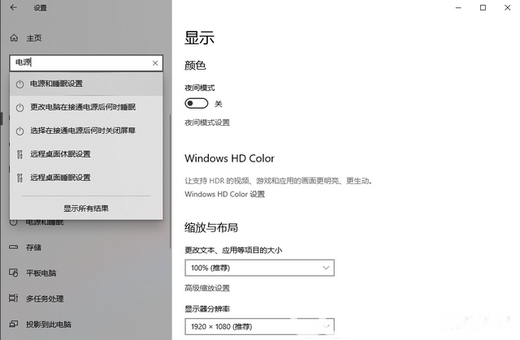
3、在设置界面将性能和能量滑到右侧,选择最佳性能模式;
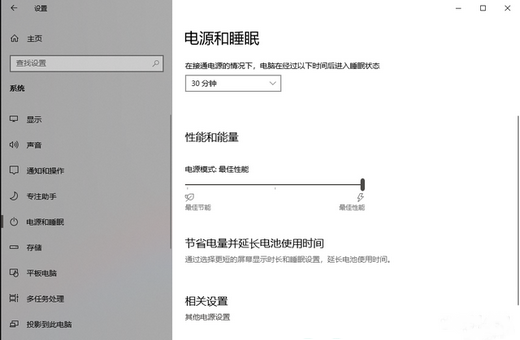
4、接着点击相关设置功能;
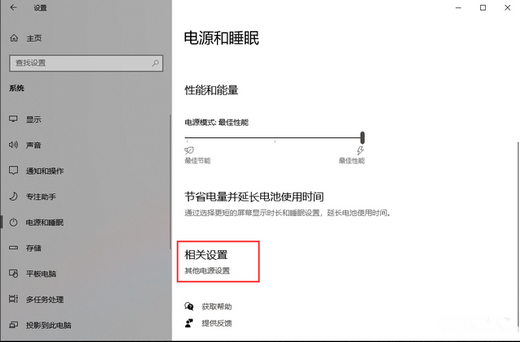
5、在电源计划界面,点击显示附加计划右侧的箭头;
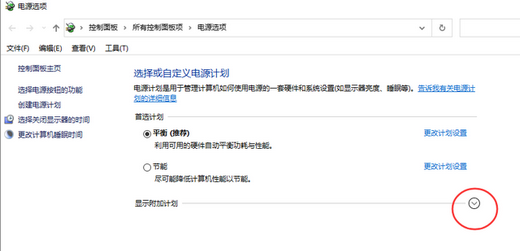
6、最后选择“高性能”模式即可完成操作;
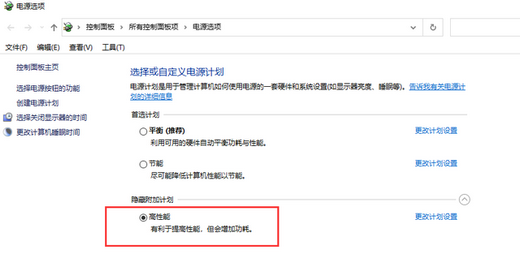
以上就是win10电源高性能被隐藏怎么打开 win10电源高性能被隐藏打开方法的内容分享了。